火狐浏览器导出书签为HTML文件的方法
时间:2024-04-13 11:20:18作者:极光下载站人气:72
很多小伙伴在使用火狐浏览器的过程中经常会遇到需要导入书签,或是将书签导出保存到电脑中的情况。当我们想要将火狐浏览器中的书签以HTML文件的形式保存到电脑中时,我们该怎么进行设置呢。其实我们只需要进入火狐浏览器的书签管理页面,然后在该页面中点击打开“导入和备份”选项,接着在下拉列表中点击选择“导出书签为HTML文件”选项,最后在文件夹页面中点击“保存”选项即可。有的小伙伴可能不清楚具体的操作方法,接下来小编就来和大家分享一下火狐浏览器导出书签为HTML文件的方法。
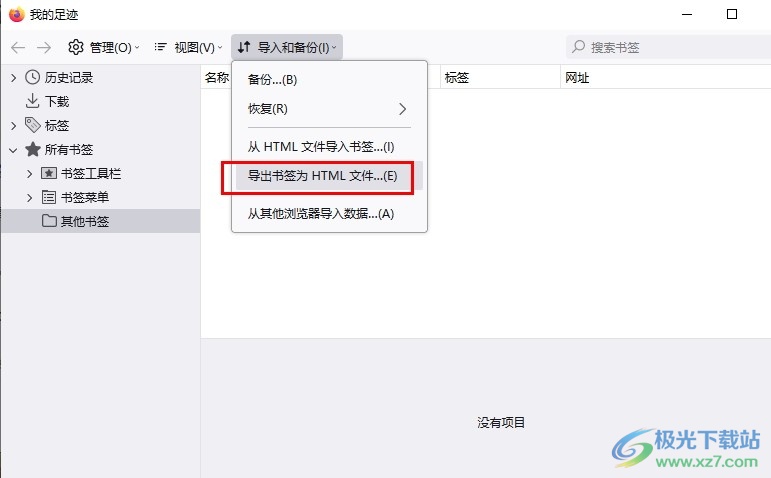
方法步骤
1、第一步,我们点击打开火狐浏览器,然后先点击打开“三”图标,再在下拉列表中打开“书签”选项
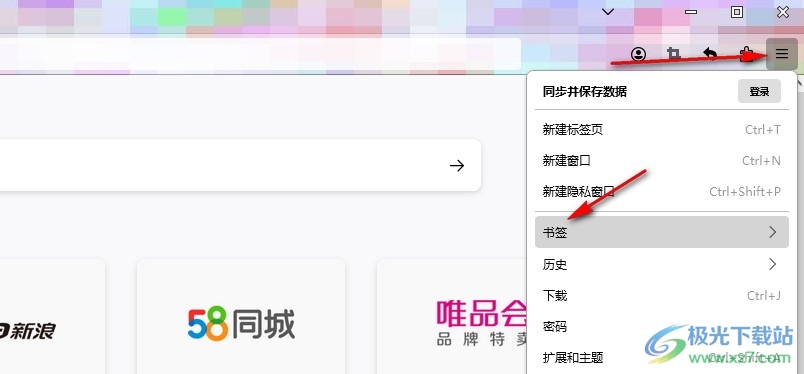
2、第二步,打开“书签”选项之后,我们再在书签页面中最下方找到“管理书签”选项,点击打开该选项
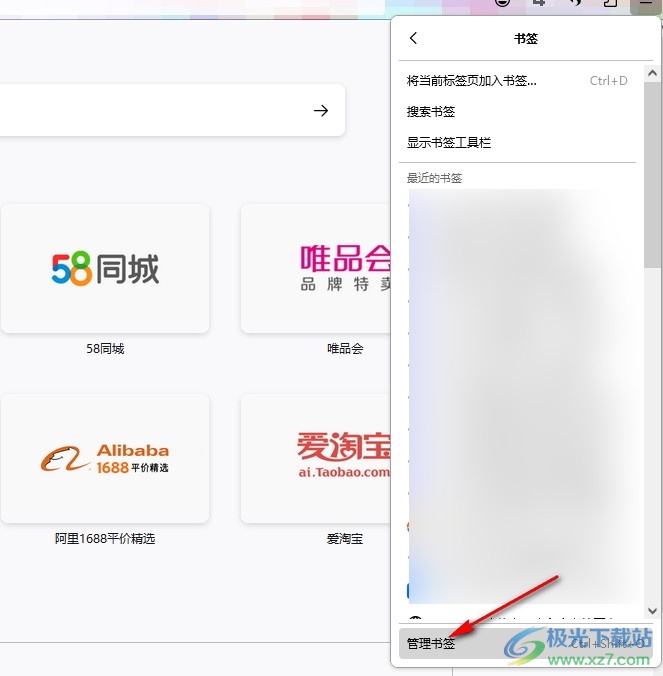
3、第三步,打开“管理书签”选项之后,我们在弹框中找到“导入和备份”选项,点击打开该选项
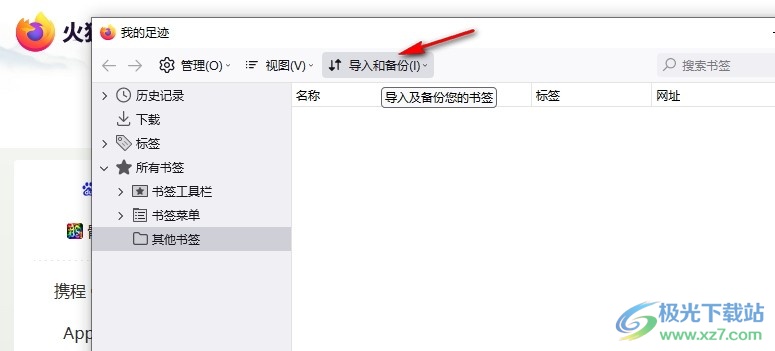
4、第四步,打开“导入和备份”选项之后,我们再在下拉列表中找到“导出书签为HTML文件”选项,点击打开该选项
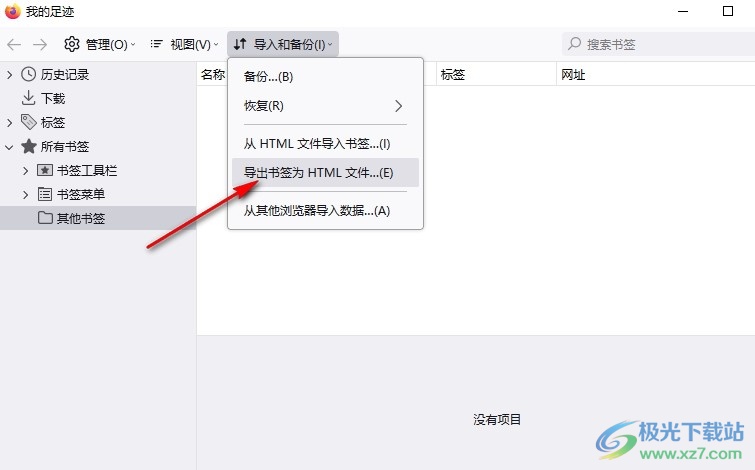
5、第五步,最后我们在导入书签文件页面中输入书签文件名称并选择好文件保存位置,然后点击“保存”选项即可
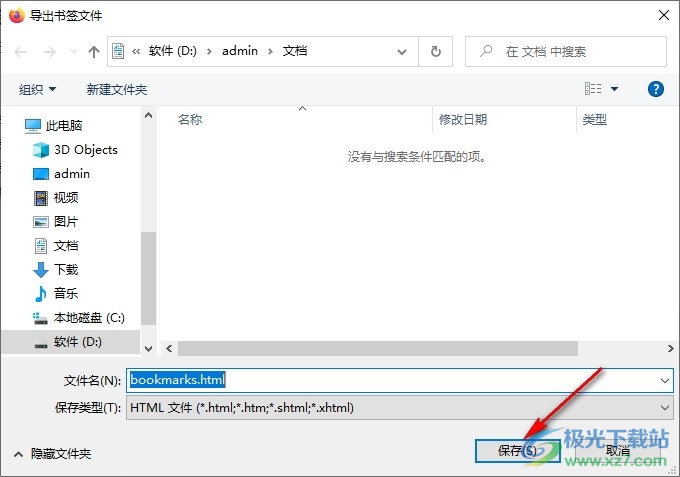
以上就是小编整理总结出的关于火狐浏览器导出书签为HTML文件的方法,我们进入火狐浏览器的书签管理页面,然后在该页面中先点击打开“导入和备份”选项,接着在下拉列表中点击“导出书签为HTML文件”选项,最后在文件夹页面中点击保存选项即可,感兴趣的小伙伴快去试试吧。

大小:63.6 MB版本:v131.0.3环境:WinAll, WinXP, Win7, Win10
- 进入下载
相关推荐
相关下载
热门阅览
- 1百度网盘分享密码暴力破解方法,怎么破解百度网盘加密链接
- 2keyshot6破解安装步骤-keyshot6破解安装教程
- 3apktool手机版使用教程-apktool使用方法
- 4mac版steam怎么设置中文 steam mac版设置中文教程
- 5抖音推荐怎么设置页面?抖音推荐界面重新设置教程
- 6电脑怎么开启VT 如何开启VT的详细教程!
- 7掌上英雄联盟怎么注销账号?掌上英雄联盟怎么退出登录
- 8rar文件怎么打开?如何打开rar格式文件
- 9掌上wegame怎么查别人战绩?掌上wegame怎么看别人英雄联盟战绩
- 10qq邮箱格式怎么写?qq邮箱格式是什么样的以及注册英文邮箱的方法
- 11怎么安装会声会影x7?会声会影x7安装教程
- 12Word文档中轻松实现两行对齐?word文档两行文字怎么对齐?
网友评论